Appien ostaminen ja lataaminen Apple TV:ssä
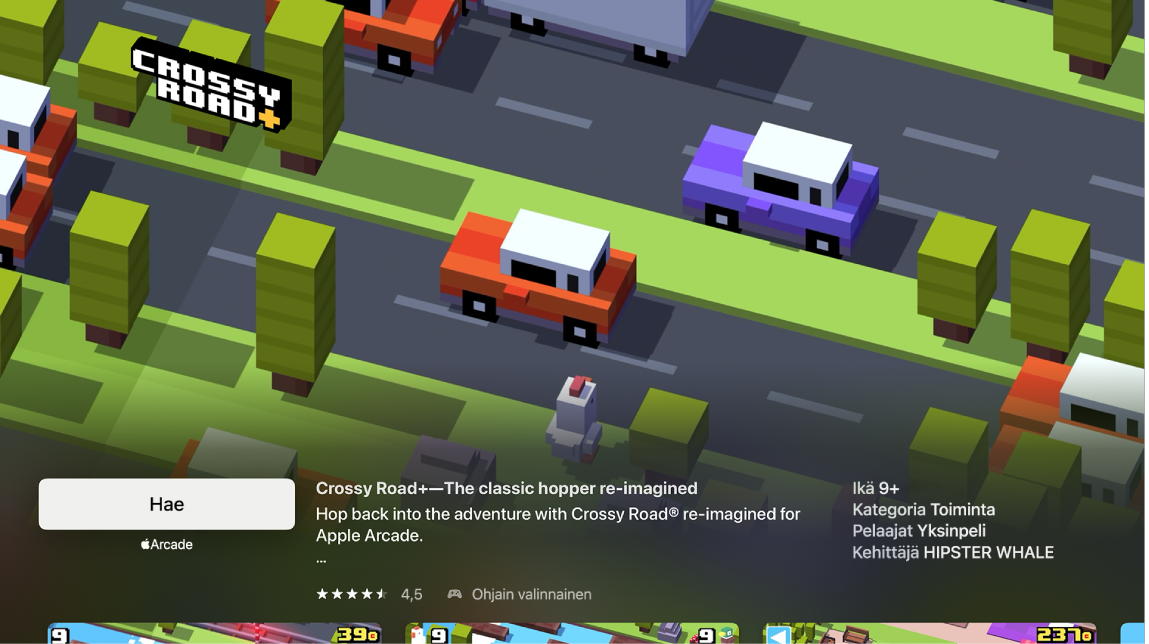
Apin lataaminen
Selaa Apple TV:n App Storessa
 kohtaan Osta tai Hae (jos kyseessä on ilmainen appi) ja aloita sitten lataaminen painamalla kosketuslevyn keskiosaa (2. sukupolven tai uudempi Siri Remote) tai kosketuspintaa (1. sukupolven Siri Remote).
kohtaan Osta tai Hae (jos kyseessä on ilmainen appi) ja aloita sitten lataaminen painamalla kosketuslevyn keskiosaa (2. sukupolven tai uudempi Siri Remote) tai kosketuspintaa (1. sukupolven Siri Remote).Jos näkyviin tulee Asenna (ja iCloud-kuvake), olet jo ostanut apin ja voit ladata sen uudelleen ilmaiseksi. Jos näkyviin tulee Avaa, appi on jo asennettu. Avaa appi valitsemalla Avaa.
Kun appia ladataan tai päivitetään, Koti-valikossa näkyy sen kuvake ja edistymisen osoitin.
Vinkki: Jos otat Perhejaon käyttöön, perheesi järjestäjä voi katsella alle 18-vuotiaiden perheenjäsenten ostoksia. Esimerkiksi jos nuorille perheenjäsenille on asetettu Pyydä ostamaan ‑asetus, perheen järjestäjälle lähetetään viesti, jossa häntä pyydetään hyväksymään ostos. (Asetus määritetään kohdassa Järjestelmäasetukset > Perhe Macissa, jossa on macOS Ventura tai uudempi, kohdassa Järjestelmäasetukset > Perhejako Macissa, jossa on macOS Catalina, Big Sur tai Monterey; iTunesissa Macissa, jossa on macOS Mojave tai uudempi tai kohdassa Asetukset > Perhe iOS- tai iPadOS-laitteessa). Jos haluat lisätietoja Perhejaon käyttöönotosta, katso Apple TV:n perhejako.
Apin sisäisten ostosten rajoittaminen
Monet apit tarjoavat lisäsisältöä tai parannuksia maksua vastaan. Voit rajoittaa apissa tehtäviä ostoksia.
Avaa Apple TV:n Asetukset
 .
.Valitse Yleiset > Rajoitukset (varmista, että Rajoitukset on päällä) ja laita Ostot apeissa pois päältä.
Jos haluat lisätietoja rajoituksista, katso Pääsyn rajoittaminen Apple TV:n sisältöön.
Automaattisten päivitysten tai asennusten käyttöönotto
Oletuksena apit päivitetään automaattisesti, kun uusia versioita julkaistaan. Voit laittaa tämän ominaisuuden päälle tai pois päältä.
Voit myös asettaa Apple TV:n lisäämään automaattisesti apit, joille on Apple TV -versio, kun lataat appeja samalla Apple ID:llä kirjautuneeseen iPhoneen tai iPadiin.
Avaa Apple TV:n Asetukset
 .
.Valitse Apit ja tee jompikumpi seuraavista:
Automaattisten päivitysten laittaminen päälle tai pois päältä: Valitse Päivitä apit automaattisesti.
Jos ”Päivitä apit automaattisesti” ei ole päällä, voit tarkistaa, onko appiin saatavilla päivitys, valitsemalla sen App Storessa, ja päivittää sen siellä käsin.
Appien automaattisen asennuksen laittaminen päälle tai pois päältä: Valitse Asenna apit automaattisesti.
Huomaa: Perheenjäsenten appeja ei lisätä automaattisesti Koti-valikkoon.
Jos haluat tietoa appien poistamisesta, katso Apple TV:n Koti-valikon muokkaaminen.
Apin asetusten muuttaminen
Joissakin apeissa on Asetukset-valikko. Toimi muiden appien osalta seuraavasti:
Avaa Apple TV:n Asetukset
 .
.Valitse Apit, valitse haluamasi appi ja tee muutokset.
